अद्यतन: लॉगऑन स्क्रीन पृष्ठभूमि छवि को जल्दी से बदलने के लिए एक बेहतर समाधान अब उपलब्ध है। अधिक विवरण के लिए संदर्भ मेनू फ़ाइल (राइट-क्लिक) में लॉगऑन पृष्ठभूमि विकल्प के रूप में सेट जोड़ने के लिए हमारी जाँच करें।
अतीत में, हमने कम से कम दस मुफ्त टूल की समीक्षा की जो आपको लॉगऑन स्क्रीन बैकग्राउंड पिक्चर को बदलने में मदद करते हैं और विंडोज 7 लॉगऑन स्क्रीन पर ट्विक बटन। हालांकि सभी उपकरण जो हमने यहां विंडोज विज्ञापन में कवर किए हैं, विज्ञापन के रूप में, आपको लॉगऑन स्क्रीन पृष्ठभूमि को बदलने के लिए उन्हें मैन्युअल रूप से लॉन्च करने की आवश्यकता है।
विंडोज 7 लॉगऑन स्क्रीन को बदलने के लिए उपलब्ध लगभग सभी उपयोगिताओं में एक चीज समान है। वे सभी पोर्टेबल उपयोगिताओं हैं। यदि आपके पास अनुप्रयोगों का एक विशाल संग्रह है, तो लॉगऑन स्क्रीन को बदलने के लिए अपना टूल ढूंढना एक कठिन काम है।
प्रोग्राम लॉन्च करना कठिन काम नहीं है, लेकिन संदर्भ मेनू से लॉगऑन स्क्रीन पिक्चर को बदलने का विकल्प उपयोगकर्ताओं को लॉगऑन पिक्चर को जल्दी से बदलने में मदद करता है। जब आप Windows डेस्कटॉप पर राइट-क्लिक करते हैं, तो आपको Windows वैयक्तिकरण विंडो खोलने के विकल्प दिखाई देते हैं। क्यों नहीं लॉगऑन स्क्रीन विकल्प को डेस्कटॉप संदर्भ मेनू में जोड़ा जाए ताकि आप लॉगऑन स्क्रीन को आसानी से बदल सकें।

लॉगऑन स्क्रीन टूल विंडोज 7 के लिए एक एप्लिकेशन है जो डेस्कटॉप संदर्भ मेनू में एकीकृत होता है। दूसरे शब्दों में, लॉगऑन स्क्रीन टूल को स्थापित करने के बाद आपको निजीकृत, गैजेट्स और स्क्रीन रिज़ॉल्यूशन विकल्पों के साथ डेस्कटॉप संदर्भ मेनू में लॉगऑन स्क्रीन विकल्प दिखाई देगा।

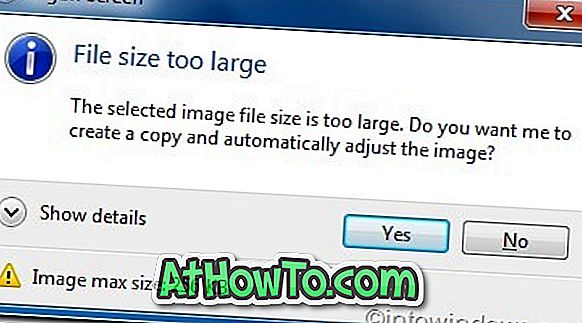
अब से, विंडोज 7 लॉगऑन स्क्रीन को बदलने के लिए डेस्कटॉप संदर्भ मेनू में बस लॉगऑन स्क्रीन विकल्प पर क्लिक करें। ध्यान दें कि आप डेस्कटॉप संदर्भ मेनू में अपने पसंदीदा एप्लिकेशन और विंडोज विशेषताओं को डेस्कटॉप संदर्भ मेनू गाइड में प्रोग्राम शॉर्टकट जोड़ने के लिए कैसे जोड़ सकते हैं।
और यदि आप तृतीय-पक्ष टूल का उपयोग किए बिना विंडोज 7 लॉगऑन स्क्रीन को बदलना चाहते हैं, तो विंडोज 7 गाइड में लॉगऑन स्क्रीन को बदलने के लिए हमारे अनुसरण करें। आप फ़ोल्डर गुण में बदलें फ़ोल्डर पृष्ठभूमि विकल्प जोड़ना भी पसंद कर सकते हैं।
लॉगऑन स्क्रीन डाउनलोड करें














